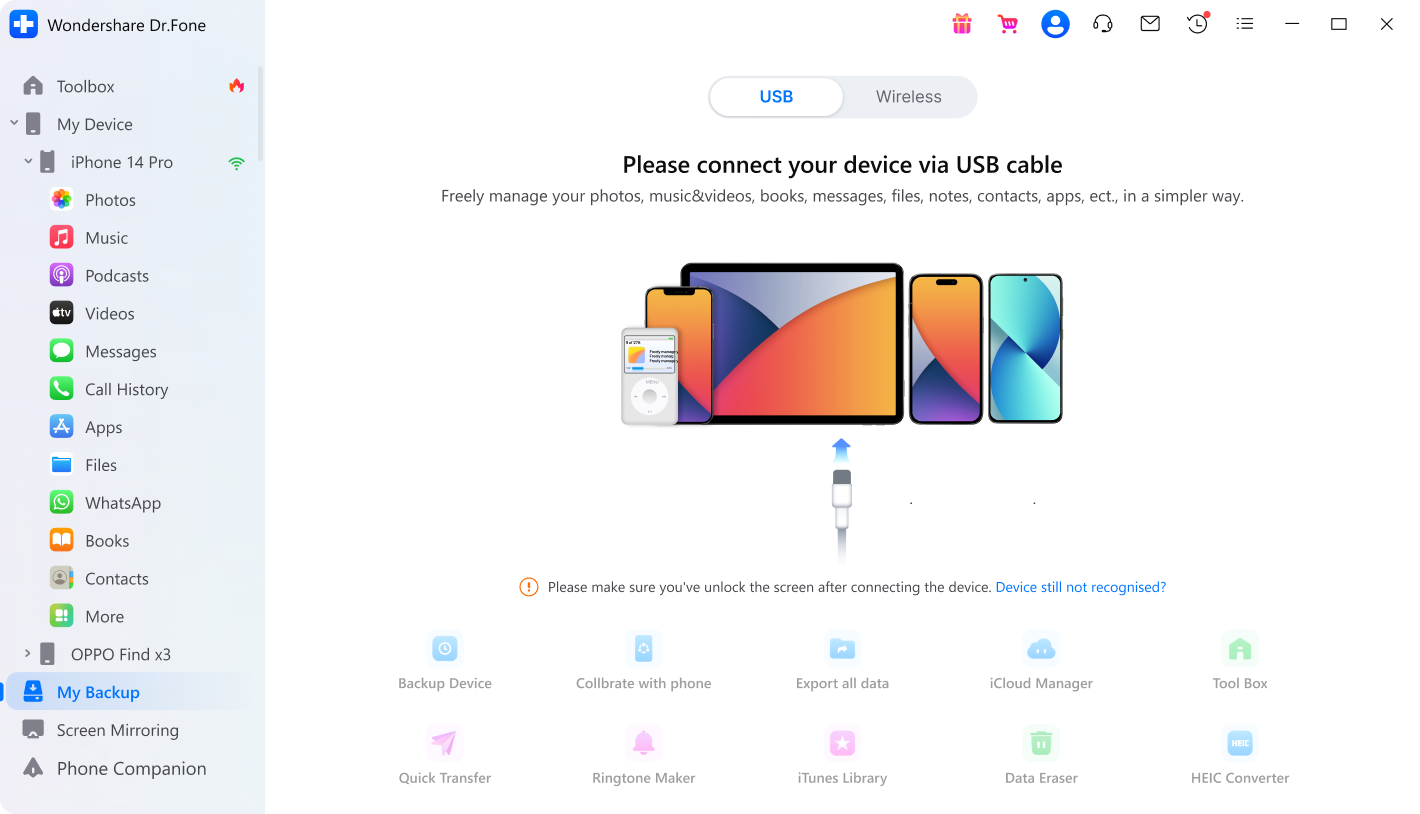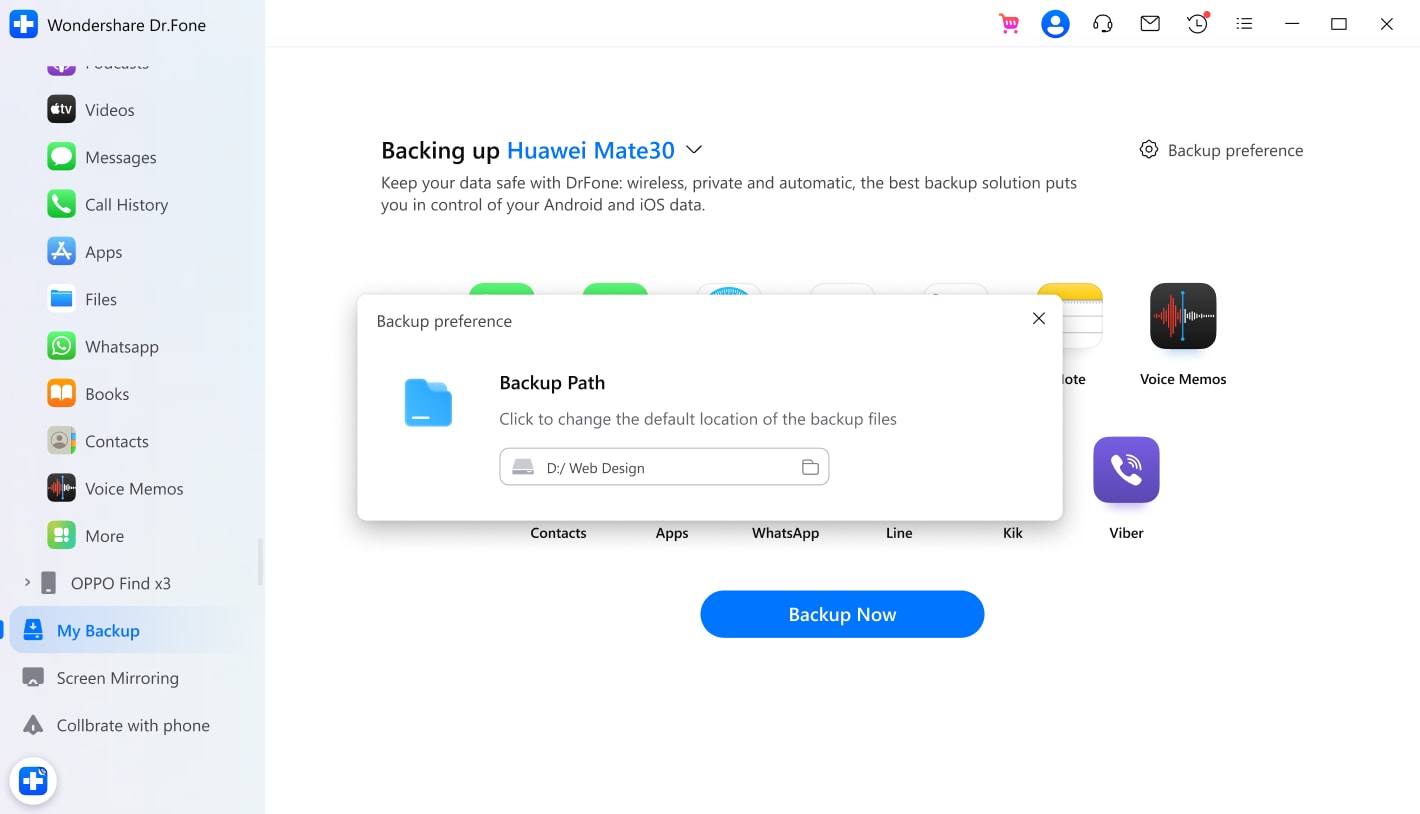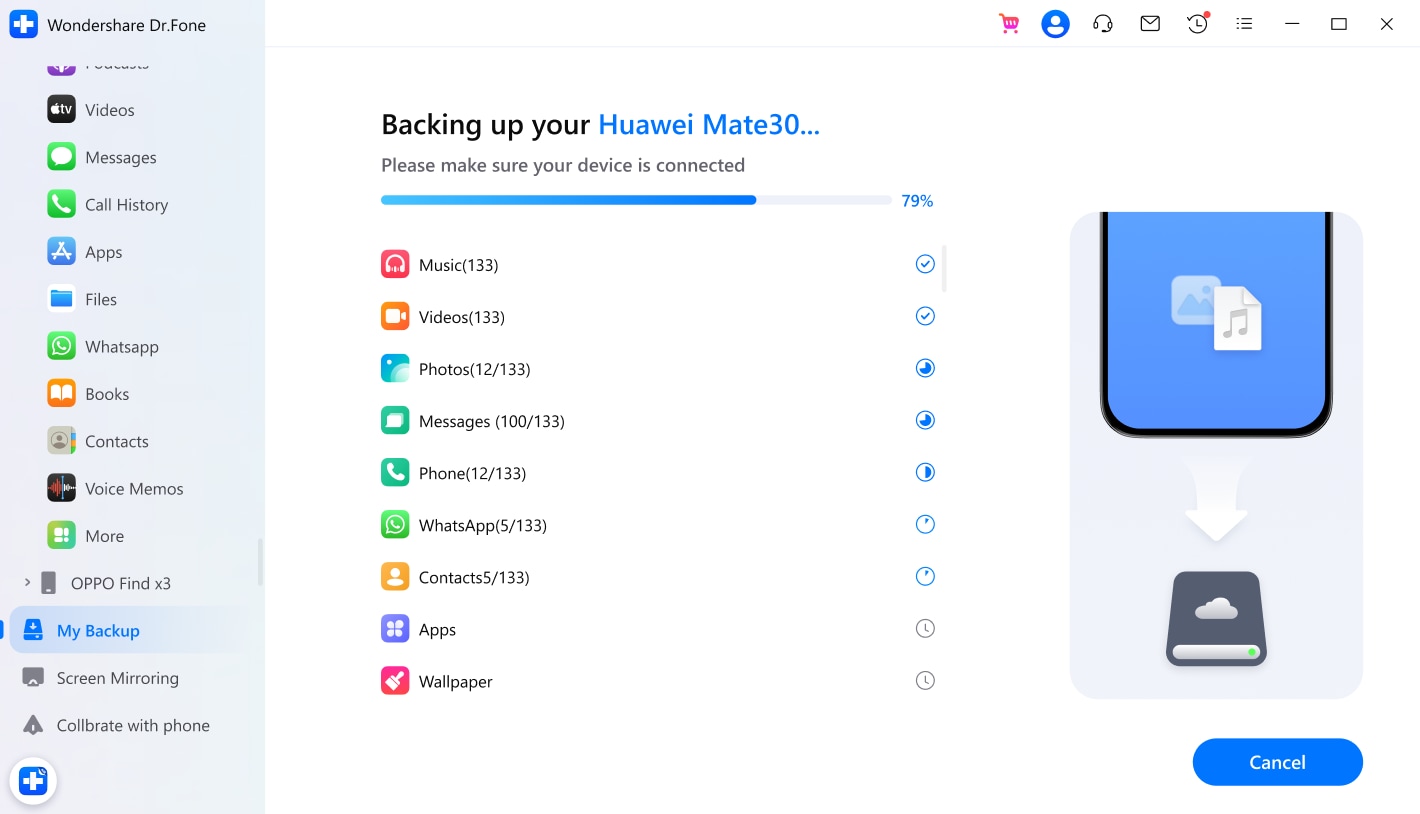Mais tranquilidade com backup no local
Com um backup local pelo Dr.Fone, você pode fazer backup de quase todos os tipos de dados do telefone Android facilmente e ter controle direto sobre o acesso a eles. Você também pode visualizar e exportar seletivamente quaisquer dados de um backup específico em vez de todo o backup.
Backup local
Proteja os backups contra malware ou ataques cibernéticos

Visualização
Visualize todo o conteúdo nos backups do Android

Seletivo
Restaure dados de backup do Android seletivamente
1 Clique para fazer backup do seu telefone Android
Dr.Fone fornece soluções profissionais para fazer backup de seus dados do Android e manter seus dados importantes seguros. Todo o processo de backup leva apenas alguns cliques. Depois que seu dispositivo é conectado e detectado, o programa permite que você faça backup de seus dados do telefone ou tablet Android para o computador local a qualquer momento, incluindo fotos, músicas, vídeos, contatos, lista negra, lista de aplicativos e muito mais.
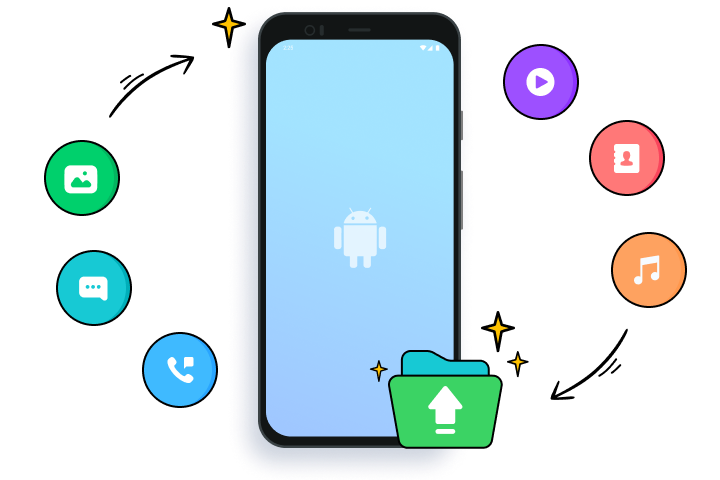
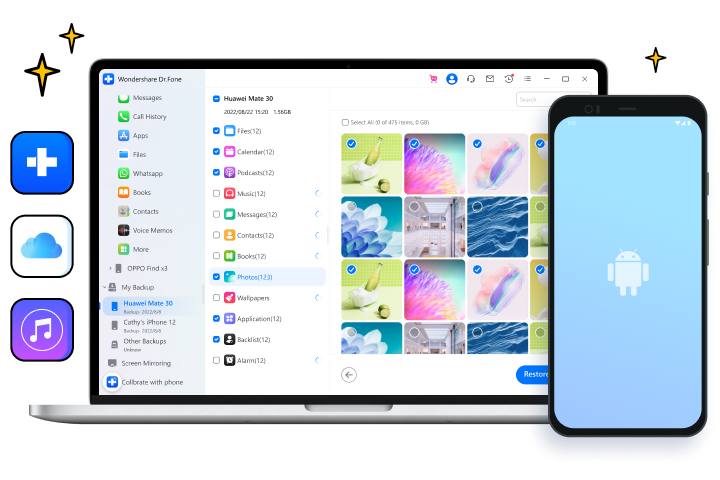
Restaure backup para qualquer dispositivo seletivamente
Quanto aos arquivos de backup, você pode visualizar e selecionar os arquivos e pastas que deseja restaurar e acessá-los em qualquer lugar. Além disso, você também pode restaurar os dados de backup para outros dispositivos Android/iOS. Se você estiver migrando do iOS para o Android, o Dr.Fone pode ajudá-lo a restaurar facilmente o conteúdo de backup do iCloud/iTunes para o novo telefone Android.
Especificações técnicas
Processador
Processador de 1 GHz ou mais rápido (Intel ou AMD)
RAM
2 GB ou mais de RAM
Espaço no Disco Rígido
200 MB de espaço disponível no disco rígido
SO Android
Requer sistema operacional Android 2.1 ou posterior
SO Computador
Requer Windows 7 ou mais recente
Requer mac OS X 10.8 e superior
Requer mac OS X 10.8 e superior
Perguntas frequentes - você ainda pode estar se perguntando
-
A ferramenta de backup e restauração substitui o backup anterior por um posterior?Não, cada backup é um pacote independente. Você pode visualizar todos os backups clicando em "Exibir histórico de backup". Você pode fazer um backup sempre que quiser, e todos os arquivos do pacote de backup são seguros e nunca podem ser renovados quando você faz um backup do Android.
-
Como fazer backup de mensagens no Android?Você pode facilmente fazer backup de suas fotos, vídeos e músicas do Android para a nuvem. Mas como fazer backup de SMS no Android? A maioria dos serviços em nuvem não oferece suporte ao backup de SMS e você precisa escolher uma ferramenta de terceiros para backup de SMS.
Aqui está um método rápido e gratuito para backup de SMS do Android
Etapa 1. Baixe o Dr.Fone no seu PC com Windows ou Mac.
Etapa 2. Selecione a opção "Meu backup" e conecte seu Android ao computador.
Etapa 3. Em seguida, clique em "Fazer backup agora". Todas as suas mensagens SMS serão copiadas para o seu PC/Mac em um minuto.
-
Como fazer backup dos contatos do Android?Os contatos do Android são muito importantes para nós e é sempre importante fazer backup dos contatos no Android, de tempos em tempos. Para torná-lo flexível ao fazer isso, agora apresentamos vários métodos para ajudar:
Método 1. Faça backup dos contatos do Android com uma conta do Google
Você pode ir para Configurações e escolher Contas para sincronizar todos os dados de contatos locais com a nuvem.
Método 2. Faça backup dos contatos do Android no cartão SD
Exporte-os para um arquivo vCard e salve-os no cartão SD. Coisa simples.
Método 3. Faça backup dos contatos do Android no cartão SIM
Você também pode salvar todos os contatos em seu cartão SIM. Mas a maioria dos cartões SIM salva até 200 contatos.
Método 4. Faça backup dos contatos do Android usando um programa de backup de terceiros
Usando um programa de backup como o Dr.Fone. Este programa pode salvar todos os dados de contatos em seu computador e liberar memória no Android. Mais importante ainda, é gratuito para fazer backup. -
Como fazer backup do seu Android na nuvem?O Android suporta o backup de contatos, calendários, aplicativos e Chrome, documentos, etc., para o Google Cloud. Eis como:
Etapa 1. Vá para Configurações > Backup e redefinição Fazer backup dos meus dados.
Etapa 2. Selecione a opção Definir conta de backup para configurar sua conta do Google.
Etapa 3. Vá para Configurações > Contas e selecione a conta do Google que você acabou de configurar.
Etapa 4. Ative cada item para que todos os dados do Android possam ser copiados para o Google Cloud.
Etapa 5. Mas para fazer backup de fotos e vídeos, você precisa usar o aplicativo Google Fotos para fazer backup na nuvem do Google.
Dr.Fone Basic
Ferramenta completa de gerenciamento de dados para seus dispositivos móveis
Quando você precisa transferir, gerenciar, fazer backup, restaurar dados entre dispositivos ou espelhar sua tela em um PC, o Dr.Fone ajuda você a fazer isso - tudo em um só lugar.
Gerenciador de telefone
Gerencie facilmente os dados do iOS/Android e exporte para o computador/iTunes/iCloud.
Backup do telefone
Faça backup dos dados do iOS/Android em um PC e restaure os backups seletivamente.
Espelho de tela
Espelhe, controle e grave a tela do seu dispositivo móvel em um PC com Windows.